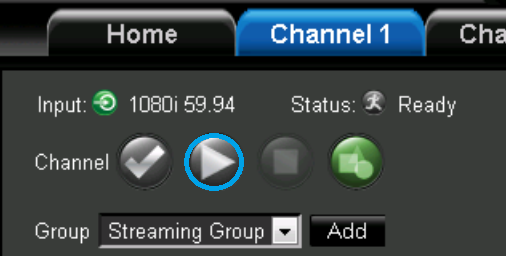Servers in stock
Checking availability...
1
Per avviare lo streaming con l'encoder Selenio Flex, la prima cosa che dobbiamo fare è accendere il dispositivo.
Una volta che il dispositivo è acceso e pronto all'uso, accediamo all'interfaccia web per iniziare la configurazione. Per accedere all'interfaccia web, è necessario digitare l'indirizzo IP nel browser e premere Invio. Di default, l'IP per l'interfaccia web di Selenio Flex è 10.10.10.10, quindi useremo questo.
Aggiungi il tuo gruppo di streaming e seleziona il tuo profilo cliccando sul pulsante "Aggiungi" evidenziato nell'immagine sottostante, quindi seleziona il profilo di streaming che preferisci. Flash/rtmp è consigliato per i servizi di streaming Adobe Flash e Wowza.
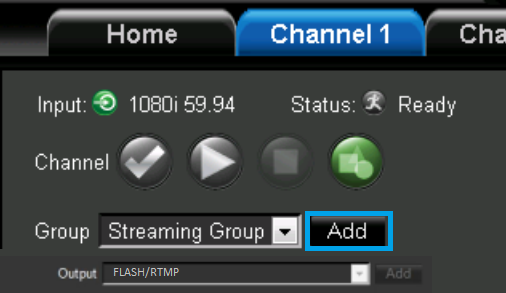
2
Ora inseriremo i dettagli del server che potrai recuperare nel tuo pannello di controllo Primcast o dall'e-mail di configurazione.
Nel campo "Tipo di server" selezionare "Server con autenticazione".
Inserisci il tuo indirizzo di streaming nel campo "URL del server" insieme al nome dello streaming "livestream", nome utente e password.
Questo è un esempio di URL di streaming con Primcast: "rtmp://address.srfms.com:port/live"
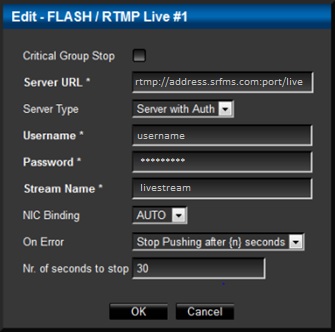
3
Facendo clic sul pulsante "Aggiungi" accanto ai campi Audio/Video, potrai configurare il bitrate audio e video, che influirà principalmente sulla qualità dello streaming.
Fare clic sul pulsante "Aggiungi" per selezionare il dispositivo di input desiderato per il video, quindi fare lo stesso per l'input audio preferito.

4
Fare clic sul pulsante "Riproduci" per avviare la sessione di codifica dopo essersi assicurati che tutti i dettagli inseriti siano corretti